雨木风林研习win10系统休眠功能关闭的方案
发布日期:2019-10-11 作者:老毛桃系统 来源:http://www.1zd1.com
你是否遇到过关于对win10系统win10系统休眠功能关闭的操作方法设置的方法,在使用win10系统的过程中经常不知道如何去对win10系统win10系统休眠功能关闭的操作方法进行设置,有什么好的办法去设置win10系统win10系统休眠功能关闭的操作方法呢?在这里小编教你只需要步骤一:打开win10 32位纯净版桌面的“计算机”然后在上方的工具栏上,点击“打开控制面板”按钮。步骤二:我们进入了win10系统的控制面板之后,以“大图标”的方式查看所有按钮。就搞定了。下面小编就给小伙伴们分享一下对win10系统win10系统休眠功能关闭的操作方法进行设置的详细步骤:
步骤一:打开win10 32位纯净版桌面的“计算机”然后在上方的工具栏上,点击“打开控制面板”按钮。
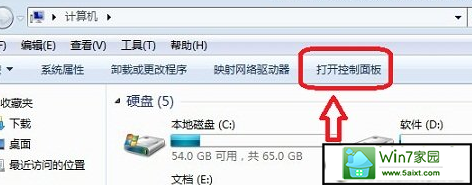
步骤二:我们进入了win10系统的控制面板之后,以“大图标”的方式查看所有按钮。
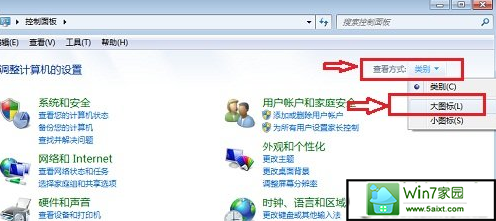
步骤三:我们在控制面板里面找到一个名为“电源选项”的按钮,单击这个按钮打开需要设置的窗口。
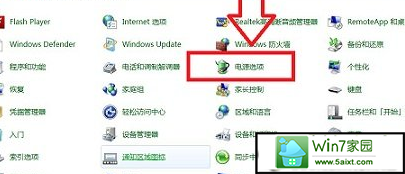
步骤四:在win10系统的电源管理窗口中,我们在左侧下方看到有一个“更改计算机睡眠时间”的端详,点击打开之后,我们在“使计算机进入睡眠状态”这个选项的后方,把状态全部改成“从不”,并点击下方的保存修改,那么win10系统的休眠功能就全部关闭好了。
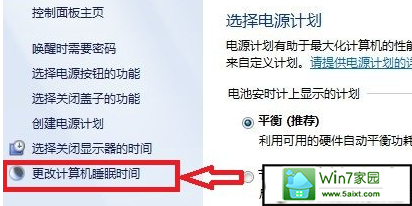
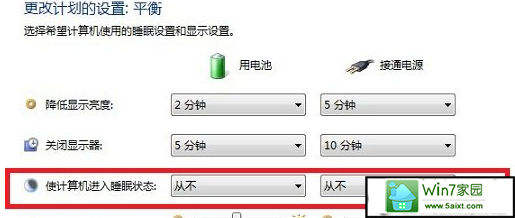
系统推荐
- 老毛桃 GHOST WIN7 SP1 X86 经典旗舰版 V2017.032018-12-12
- 深度技术WinXP 可靠装机版 2021.052021-04-14
- 深度技术Windows xp 经典装机版 2021.042021-03-15
- 深度技术Windows7 专业装机版32位 2021.052021-04-14
- 深度技术Windows xp 精英装机版 2020.092020-08-16
- 雨林木风WinXP 修正装机版 2020.082020-07-13
- 电脑公司最新64位win10体验优质…2021-11-14
- 雨林木风Windows7 特别装机版64位 2020.102020-09-18
- 老毛桃 Win8.1 青年装机版 2019.12(64位)2019-11-19
- 萝卜家园Windows10 通用中秋国庆版32位 2020.102020-10-01
教程推荐
- xp系统打开solidworks提示VBE6ExT.oLB不能被加载的方法…2019-08-10
- xp系统主题被禁用的修复技巧2019-08-08
- 小编教你xp系统下CAd图纸打开速度很慢的步骤?2018-05-21
- win10系统写字板乱码怎么办|win10写字板乱码的设置技巧2019-07-02
- 安装好wn7系统发现可使用内存变少如何回事?2016-06-07
- win7怎么自动关上显示器|win7自动关上显示器的办法2013-01-14
- win7高对比度配置点了没反应的完美处理办法2013-01-10
- 大师教您win10系统手动设置dns解决网页打不卡的问题2019-11-08
- 图文教你win10系统更改电脑临时文件夹的位置的方案2019-10-10
- 教你win7系统中玩梦幻西游总是一卡一卡的方法?2019-09-30
